対象:Excel2003, Excel2007, Excel2010, Excel2013
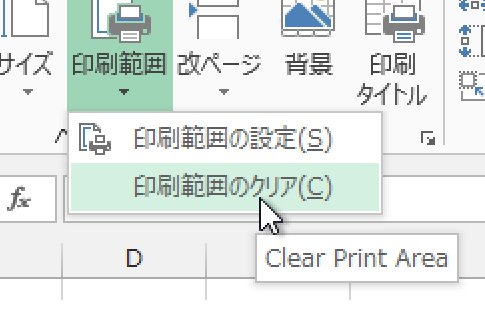
「エクセル2003 印刷範囲 解除」
「2010 excel 印刷範囲 解除」
といった検索で、このサイト・インストラクターのネタ帳へのアクセスが見られます。
印刷範囲の設定方法
Excel 2007・2010・2013の場合、[ページレイアウト]タブ-[ページ設定]グループ-[印刷範囲]-[印刷範囲の設定]から、Excel 2003の場合、メニュー[ファイル]-[印刷範囲]-[印刷範囲の設定]から印刷範囲を設定できます。
[スポンサードリンク]
この設定された印刷範囲を解除する方法を調べている方による検索でしょうか。
印刷範囲を解除するには[印刷範囲のクリア]というコマンドを実行します。
2007・2010・2013で印刷範囲のクリア
Excel 2007・2010・2013の場合、以下の操作で印刷範囲を解除できます。
▼操作方法:印刷範囲を解除する
[ページレイアウト]タブ
-[ページ設定]グループ
-[印刷範囲]
-[印刷範囲のクリア]をクリックする
[ページレイアウト]タブ
-[ページ設定]グループ
-[印刷範囲]
-[印刷範囲のクリア]をクリックする
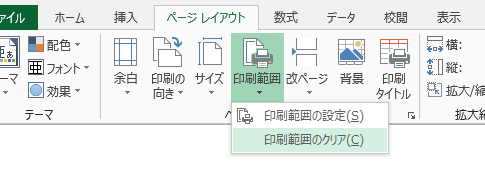
2003で印刷範囲のクリア
Excel 2003の場合は、以下の操作です。
▼操作方法:印刷範囲を解除する
メニュー[ファイル]
-[印刷範囲]
-[印刷範囲のクリア]をクリックする
メニュー[ファイル]
-[印刷範囲]
-[印刷範囲のクリア]をクリックする
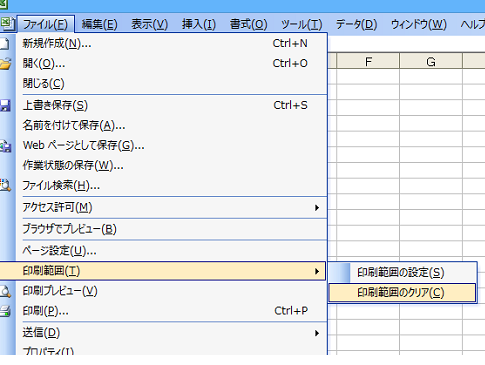
どのバージョンでも使える印刷範囲の解除
どのバージョンでも共通で使えるのは以下の操作です。
▼操作手順:印刷範囲を解除する
改ページプレビュー時にワークシート内で右クリック
↓
表示されたショートカットメニューから[印刷範囲の解除]を選択する
改ページプレビュー時にワークシート内で右クリック
↓
表示されたショートカットメニューから[印刷範囲の解除]を選択する
[スポンサードリンク]
- Newer:PowerPoint 2013で縦長・縦向きにする
- Older:Word 2013でタブとリーダーはどこに?
Home » Excel(エクセル)の使い方 » 印刷 » 印刷範囲を解除する
 『インストラクターのネタ帳』では、2003年10月からMicrosoft Officeの使い方などを紹介し続けています。
『インストラクターのネタ帳』では、2003年10月からMicrosoft Officeの使い方などを紹介し続けています。










